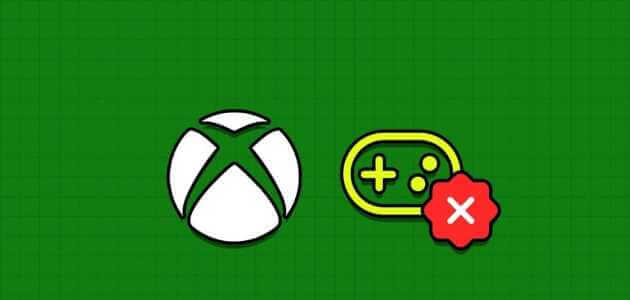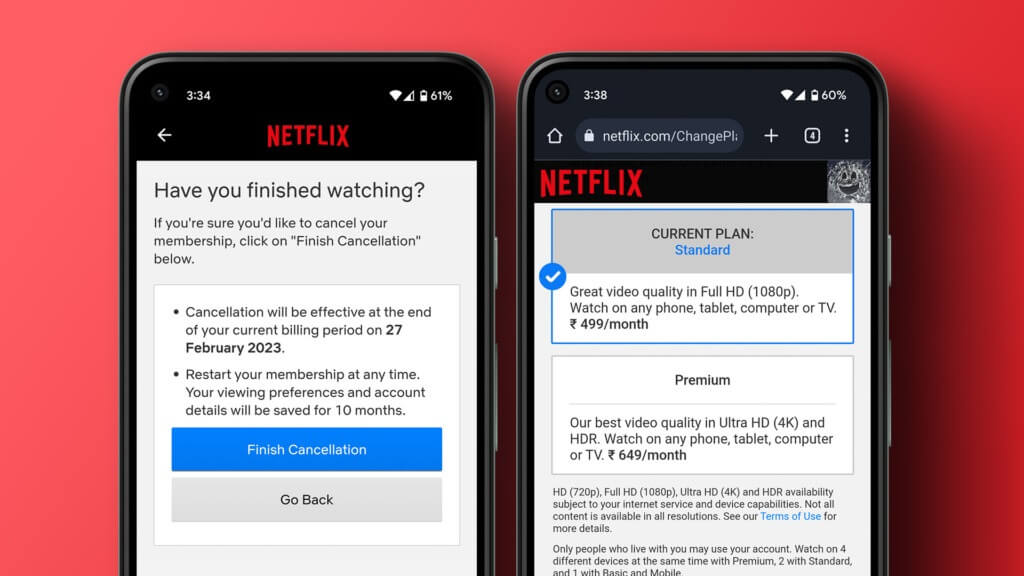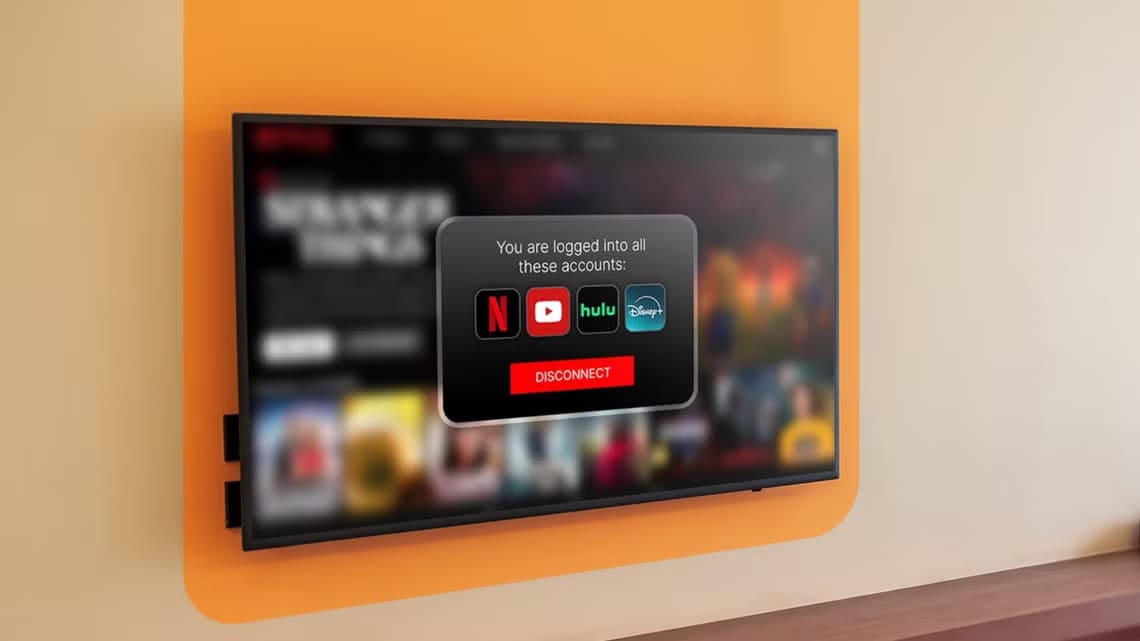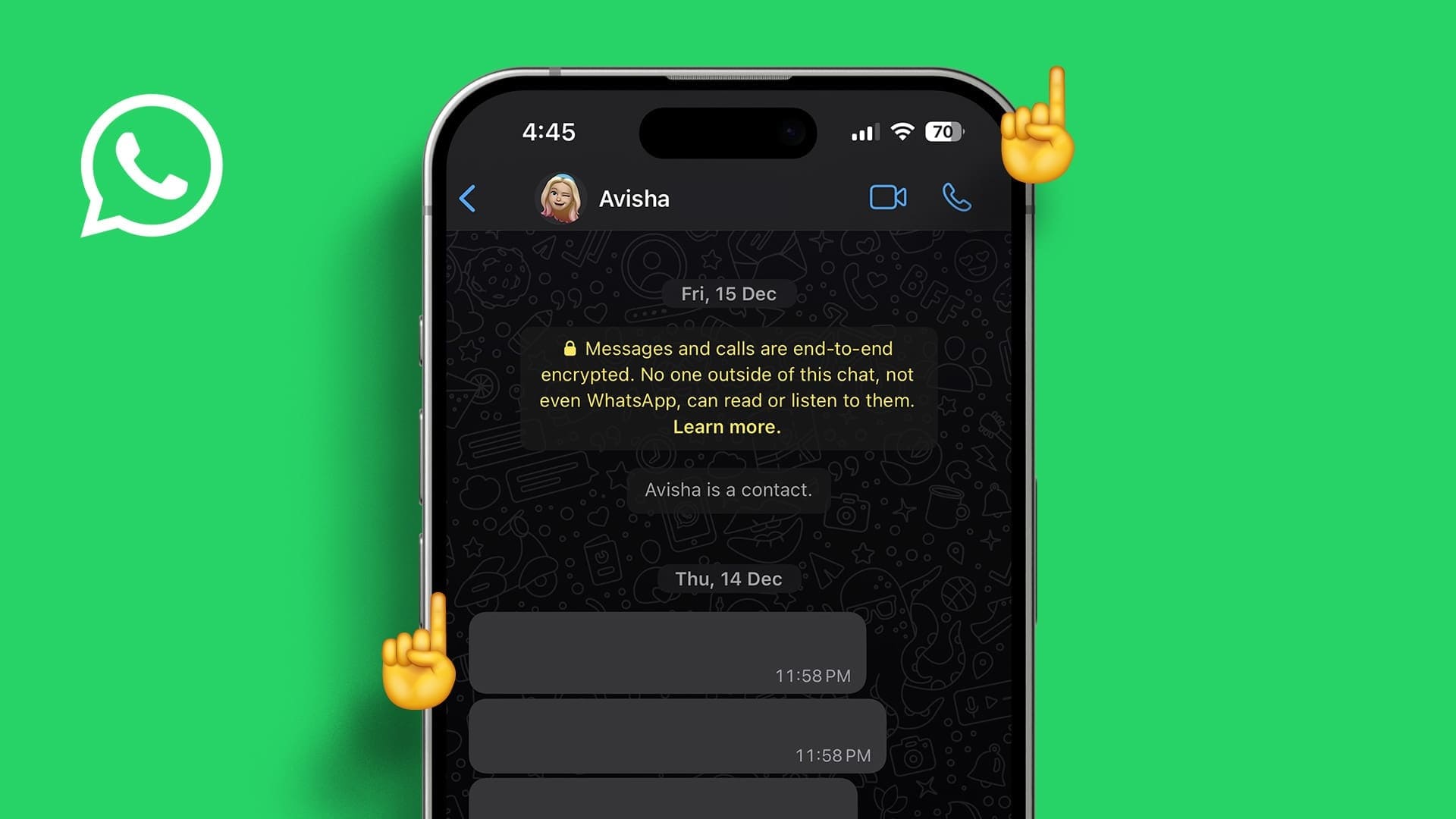Telegram continue d'ajouter de nouvelles fonctionnalités à l'application de messagerie. Bien que vous puissiez l'utiliser pour envoyer des messages texte et des fichiers multimédias, vous pouvez transférer des fichiers plus volumineux via l'application. Vous pouvez envoyer jusqu'à 2 Go de fichiers sur Telegram, et la limite double à 4 Go pour les utilisateurs Télégramme Premium. Lorsque vous téléchargez plusieurs fichiers sur Telegram, utilisez le gestionnaire de téléchargement par défaut pour les gérer efficacement. Voici comment gérer les téléchargements dans Telegram.
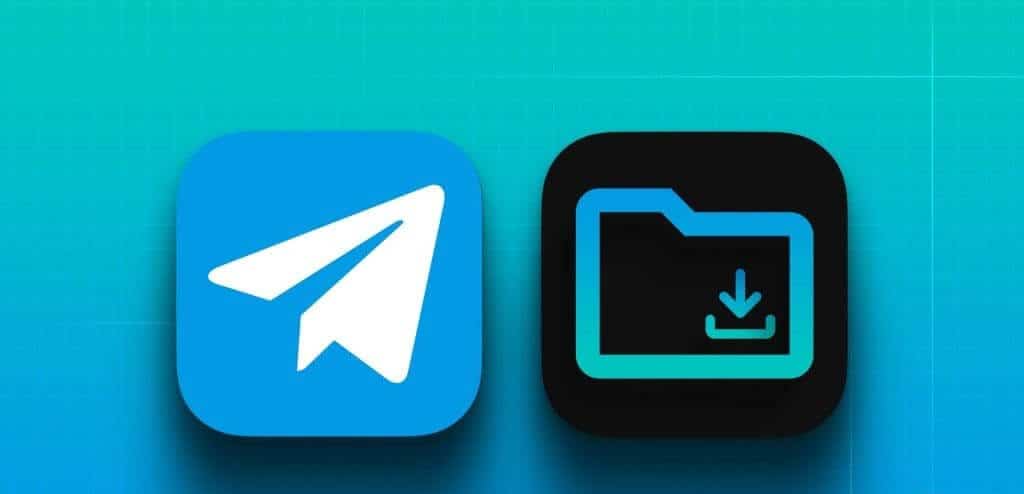
La plupart des navigateurs Web fournissent un gestionnaire de téléchargement dédié pour vérifier les processus en cours et les fichiers téléchargés. Telegram a également implémenté la même chose sur les applications mobiles et de bureau. Il est rare de voir de telles fonctionnalités dans les applications de messagerie instantanée. Cependant, les gens utilisent souvent Telegram pour télécharger un tas de vidéos et de fichiers. Grâce à la dernière application Telegram, vous pouvez gérer ces fichiers facilement.
Utiliser le gestionnaire de téléchargement Telegram sur iPhone
Il existe plusieurs façons d'accéder au gestionnaire de téléchargement Telegram sur iPhone. Lorsqu'un téléchargement est déclenché dans n'importe quel fil de discussion, l'application affiche une petite icône de flèche vers le bas dans la barre de recherche. Vous pouvez cliquer dessus pour vérifier le processus de téléchargement de fichiers en cours.
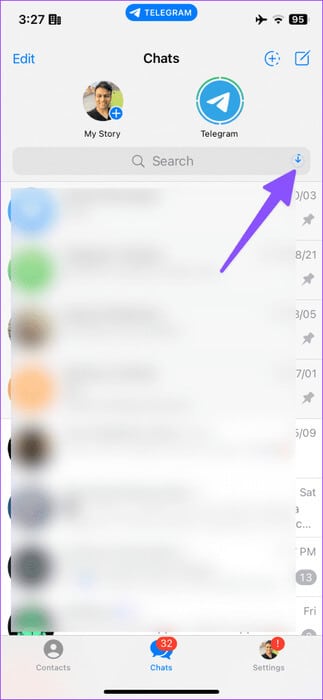
Vous pouvez également y accéder en suivant les étapes ci-dessous.
Étape 1: Ouvrir une application Telegram sur votre iPhone ou appareil Android et appuyez sur Square recherche en haut.
Étape 2: Faites glisser votre doigt vers la droite sur les onglets situés sous le champ de recherche vers un onglet Téléchargements Et vérifiez les fichiers téléchargés.
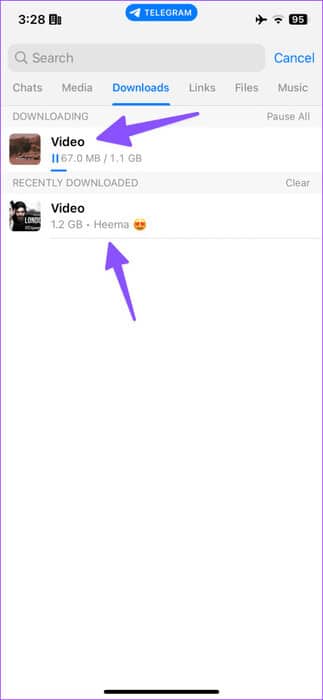
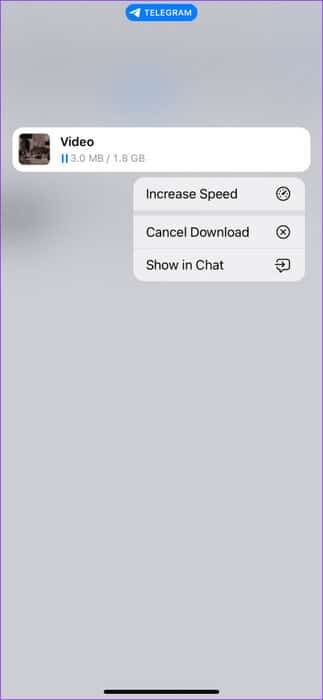
Vous pouvez suspendre n'importe quel téléchargement et donner la priorité à un autre fichier à terminer en premier. Vous pouvez également cliquer longuement sur le fichier et sélectionner Boost speed pour terminer rapidement le processus de téléchargement.
La liste des téléchargements affiche également le nom du destinataire. Vous pouvez toujours cliquer longuement sur le fichier téléchargé et le vérifier dans le chat.
Le télégramme contient Lecteur vidéo par défaut pour diffuser les fichiers téléchargés. Vous pouvez cliquer sur une vidéo pour la lire et vérifier d'autres options. Par exemple, vous pouvez transférer le fichier à un autre contact, le supprimer ou appuyer sur le menu à trois points horizontaux en haut et l'enregistrer sur votre iPhone.
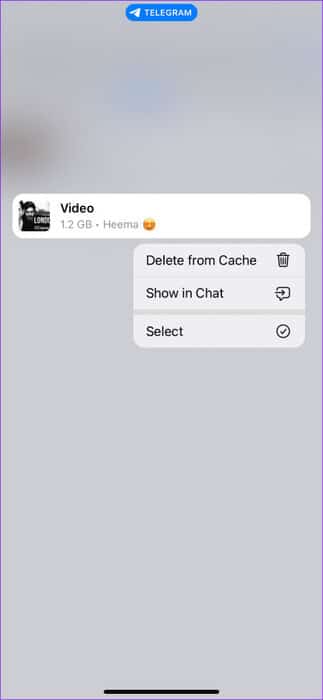
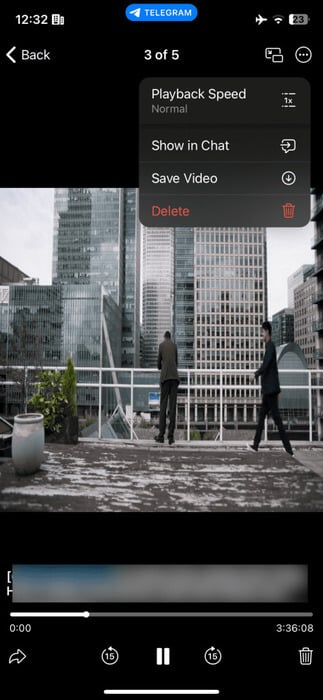
Si votre appareil manque de stockage, accédez au dossier Téléchargements de l'application Telegram et supprimez les fichiers non pertinents du cache.
Gérer les téléchargements dans Telegram sur Android
Telegram utilise une interface utilisateur complètement différente sur Android. Les utilisateurs d'Android peuvent suivre les étapes ci-dessous pour gérer efficacement les fichiers téléchargés.
Étape 1: Ouvert Telegram Et commencez à télécharger n’importe quel fichier. Vous devriez voir un processus Télécharger en haut.
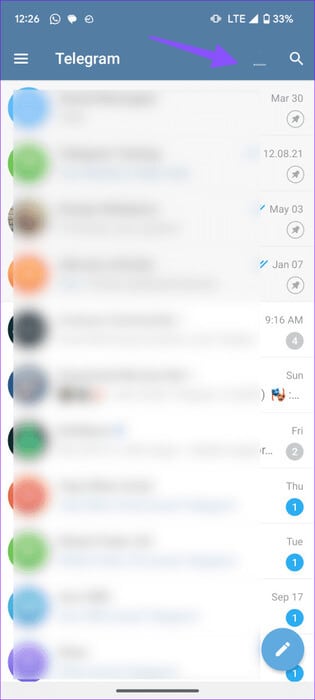
Étape 2: Vous pouvez cliquer dessus pour tout vérifier Fichiers Cela a été téléchargé.
Étape 3: Vous pouvez également cliquer sur une icône recherche Dans le coin supérieur droit et allez dans l'onglet Téléchargements.
Étape 4: Comme mentionné, Telegram vous permet de suspendre le processus de téléchargement de plusieurs fichiers. Vous pouvez également cliquer compteur de vitesse situé en haut pour augmenter les vitesses de téléchargement.
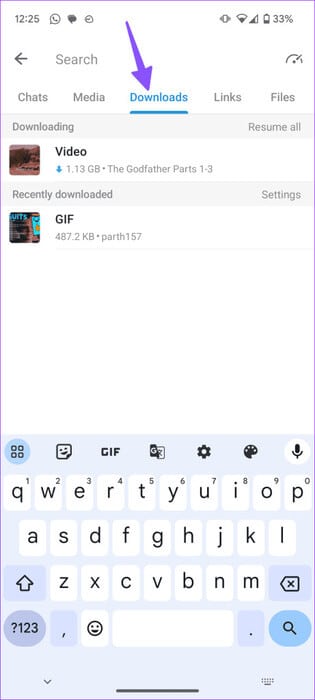
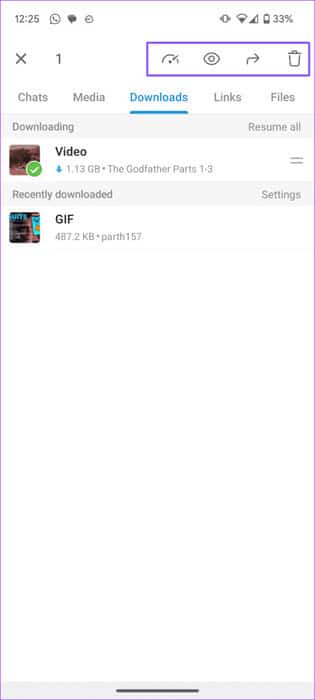
Cependant, l’option est limitée aux abonnés Telegram Premium uniquement. Il s'agit d'un niveau payant de Telegram et coûte 4.99 $ par mois. Vous pourriez Consultez notre article dédié pour en savoir plus sur Telegram Premium.
Vous pouvez appuyer longuement sur n'importe quelle vidéo et utiliser des options telles que transférer, afficher et supprimer en haut.
Trouver des téléchargements sur TELEGRAM FOR DESKTOP
Le puissant gestionnaire de téléchargement de Telegram est également disponible sur les applications de bureau de l'entreprise. Vérifions-le en action.
Étape 1: Allumer Telegram Sur le bureau.
Étape 2: Commencez à télécharger n'importe quel Fichier Et découvrez le processus ci-dessous. Vous pouvez cliquer dessus pour ouvrir Télécharger la liste.
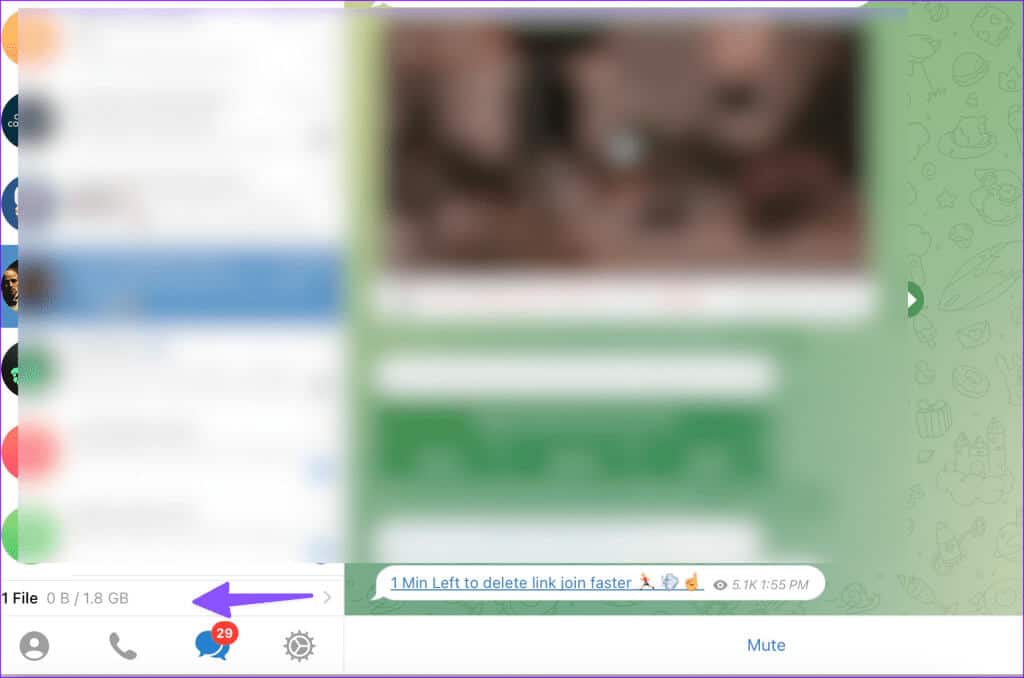
Étape 3: Vous pouvez également cliquer sur une barre recherche En haut et sélectionnez Petite loupe.
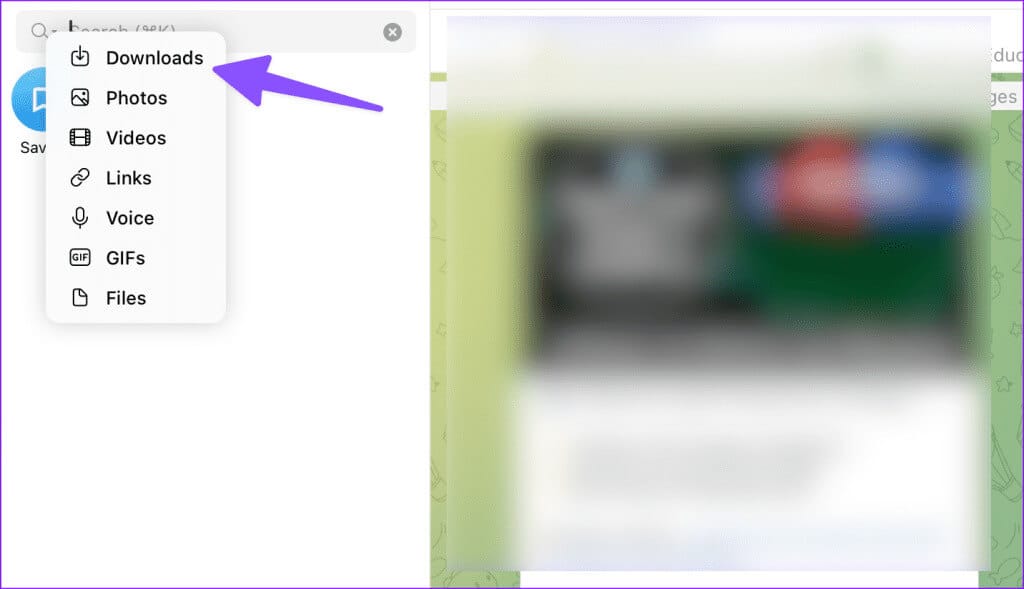
Étape 4: Sélectionner Téléchargements Dans le menu déroulant, vérifiez les vidéos et fichiers téléchargés.

Vous pouvez cliquer avec le bouton droit sur votre profil Telegram et le transférer à vos amis et à votre famille.
Vérifiez le gestionnaire de stockage Telegram
Telegram est également livré avec un gestionnaire de stockage dédié sur toutes les plateformes. Vous pouvez gérer les fichiers de cache, supprimer automatiquement les médias mis en cache, définir la taille maximale du cache et jeter un coup d'œil rapide aux fichiers multimédias.
Nous avons utilisé des captures d'écran de Telegram pour Android.
Étape 1: Ouvert Telegram Sur votre téléphone. Appuyez sur le menu hamburger en haut et accédez à Paramètres.
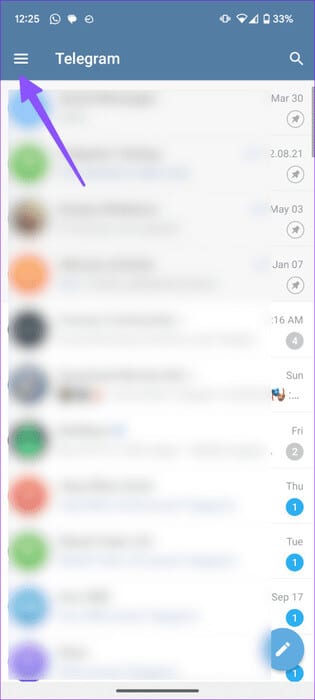
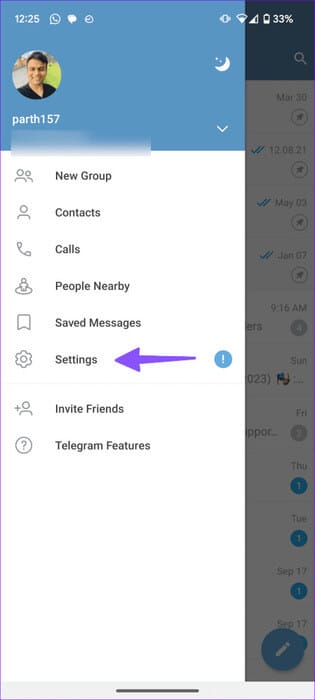
Étape 2: Sélectionner Données et stockage. Clique sur Utilisation de stockage.
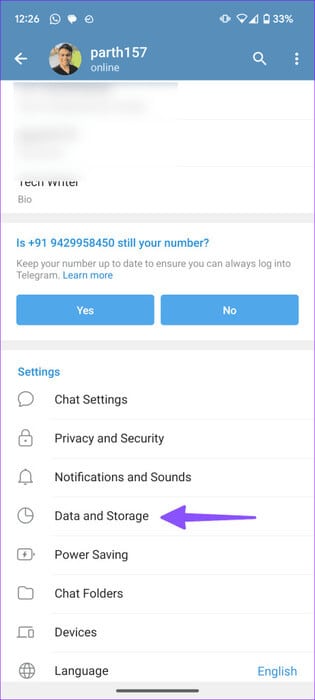
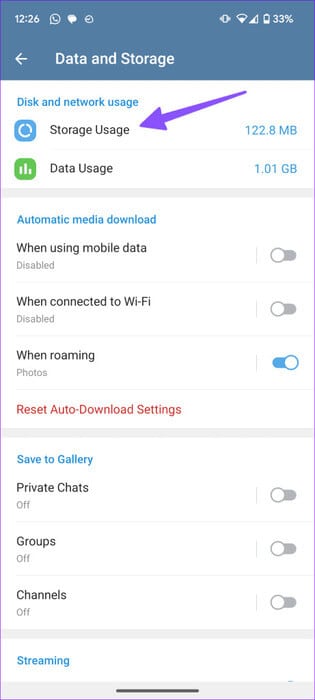
Étape 3: Vérifier Cache, définissez la taille maximale du cache et gérez-la via des discussions individuelles.
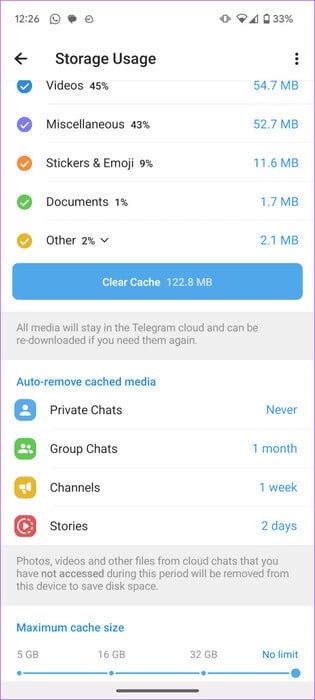
Si la taille du cache dépasse la limite spécifiée, le média inutilisé le plus ancien sera supprimé de l'appareil.
Gérez vos profils Telegram comme un pro
Utiliser Telegram pour la messagerie instantanée est amusant, mais échanger et télécharger régulièrement de nombreux fichiers peut facilement remplir l'espace de stockage de votre téléphone. En plus de supprimer les fichiers indésirables, vous pouvez gérer vos téléchargements afin de pouvoir conserver les meilleurs fichiers amusants, hiérarchiser, rediriger et mieux gérer certains fichiers.